Rette Webcam, der ikke virker i Windows 10
Miscellanea / / November 28, 2021
Hvis du for nylig har opgraderet til Windows 10, så er chancerne for, at dit integrerede webcam muligvis ikke fungerer. Hovedårsagen til, at problemet med webcam ikke fungerer, er inkompatible eller forældede drivere. Hvis du står over for dette problem, er det muligt, at dit webcam eller kamera-app i Windows 10 ikke åbner, og du får en fejlmeddelelse, der siger "Vi kan ikke finde eller kan ikke starte dit kamera.”

Hvis du åbner Enhedshåndtering og udvider Andre enheder, vil du se dit integrerede webkamera med et gult udråbstegn, hvilket betyder, at det er et driverproblem. Dette problem er ret almindeligt med brugere, der for nylig har opdateret Windows 10, men heldigvis er dette problem ret nemt at løse. Så uden at spilde nogen tid, lad os se, hvordan du rent faktisk løser et webcam, der ikke fungerer i Windows 10-problemet, med den nedenstående fejlfindingsvejledning.
Indhold
- Rette Webcam, der ikke virker i Windows 10
- Metode 1: Sørg for, at Windows er opdateret
- Metode 2: Rollback, din webcam-driver
- Metode 3: Afinstaller din webcam-driver
- Metode 4: Opdater drivere manuelt
- Metode 5: Deaktiver og genaktiver enheden
- Metode 6: Reparation Installer Windows 10
Rette Webcam, der ikke virker i Windows 10
Sørg for at oprette et gendannelsespunkt bare hvis noget går galt.
Metode 1: Sørg for, at Windows er opdateret
1. Trykke Windows-tast + I for at åbne Indstillinger, klik derefter på Opdatering og sikkerhed.

2. Fra venstre side klikker menuen på Windows opdatering.
3. Klik nu på "Søg efter opdateringer”-knappen for at se efter tilgængelige opdateringer.

4. Hvis der afventer nogen opdateringer, så klik på Download og installer opdateringer.

5. Når opdateringerne er downloadet, skal du installere dem, og din Windows vil blive opdateret.
Metode 2: Rollback, din webcam-driver
1. Tryk på Windows-tasten + R og skriv derefter devmgmt.msc og tryk på Enter for at åbne Enhedshåndtering.

2. Udvide Billeddannende enheder eller Lyd-, video- og spilcontrollere.
3. Højreklik på din Webkamera og vælg Ejendomme.
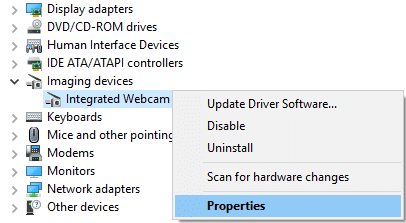
4. Skifte til Driver-fanen og klik på Rul tilbage driver.
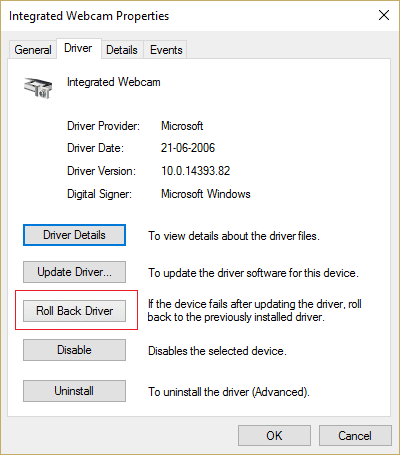
5. Vælge Ja/OK for at fortsætte med tilbagerulning af føreren.
6. Når tilbagerulningen er fuldført, skal du genstarte din pc.
Se om du er i stand til det Løs problemet med webcam, der ikke virker, hvis ikke, så fortsæt med næste metode.
Metode 3: Afinstaller din webcam-driver
1. Åbn Enhedshåndtering og højreklik derefter på dit webcam og vælg Afinstaller.
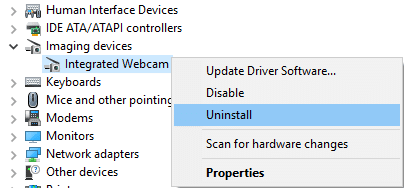
2. Klik på Ja/OK for at fortsætte med driveren afinstallere.
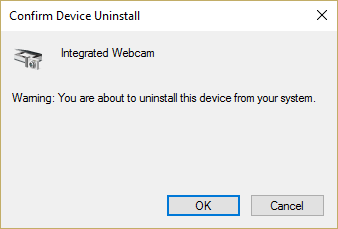
3. Når afinstallationen er fuldført, klik Handling fra menuen Enhedshåndtering og vælg Scan for hardwareændringer.

4. Vent på processen med at geninstallere driverne, og genstart derefter din pc.
Metode 4: Opdater drivere manuelt
Gå til din pc-producents hjemmeside og download den nyeste driver til webcam. Installer driverne og vent på, at opsætningen opdaterer driverne. Genstart din pc og se, om du kan Fix Webcam, der ikke virker i Windows 10-problemet.
Metode 5: Deaktiver og genaktiver enheden
1. Tryk på Windows-tasten + R og skriv derefter devmgmt.msc og tryk på Enter for at åbne Enhedshåndtering.
2. Udvid billedbehandlingsenheder, højreklik derefter på dit webcam og vælg Deaktiver.
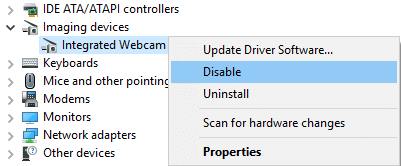
4. Højreklik igen på enheden og vælg Aktiver.
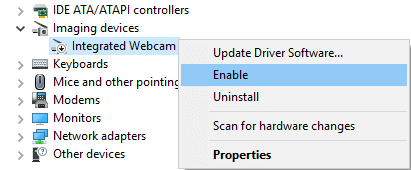
5. Se, om du er i stand til at løse problemet, hvis ikke, genstart derefter din pc.
Metode 6: Reparation Installer Windows 10
Denne metode er den sidste udvej, for hvis intet virker, så vil denne metode helt sikkert reparere alle problemer med din pc. Reparationsinstallation bruger en in-place opgradering til at reparere problemer med systemet uden at slette brugerdata, der findes på systemet. Så følg denne artikel for at se Sådan repareres Installer Windows 10 nemt.
Anbefalede:
- Ret Task Scheduler Error Et eller flere af de angivne argumenter er ikke gyldige
- Sådan rettes standardprinteren bliver ved med at ændre problem
- Din enhed er offline. Log venligst ind med den sidst brugte adgangskode på denne enhed
- Fix Superfetch er holdt op med at virke
Det er det du har med succes Rette Webcam, der ikke virker i Windows 10 men hvis du stadig har spørgsmål vedrørende denne vejledning, er du velkommen til at stille dem i kommentarens sektion.



